
สารบัญ:
- ผู้เขียน John Day [email protected].
- Public 2024-01-30 13:03.
- แก้ไขล่าสุด 2025-01-23 15:12.

คุณรู้หรือไม่ว่าต้องรดน้ำต้นไม้บ่อยแค่ไหน? หรือรดน้ำต้นไม้แล้วสูญหายไป ในการแก้ปัญหานี้ ฉันคิดว่ามันจะเป็นเหตุสุดวิสัยมากกว่าถ้าเราสามารถหาค่าปริมาณน้ำในดินเพื่อตัดสินใจในการรดน้ำต้นไม้ได้อย่างเหมาะสม ในโครงการนี้เราจะพยายามสร้างวงจรที่สามารถวัดค่าปริมาณน้ำได้ ของดินในที่สุดควบคุมการไหลโดยใช้ Raspberry Pi
ฮาร์ดแวร์:
- ราสเบอร์รี่ Pi 2/3/4
- เซ็นเซอร์ความชื้นในดิน
- MCP3008 IC
- จัมเปอร์
ขั้นตอนที่ 1: การเชื่อมต่อวงจร
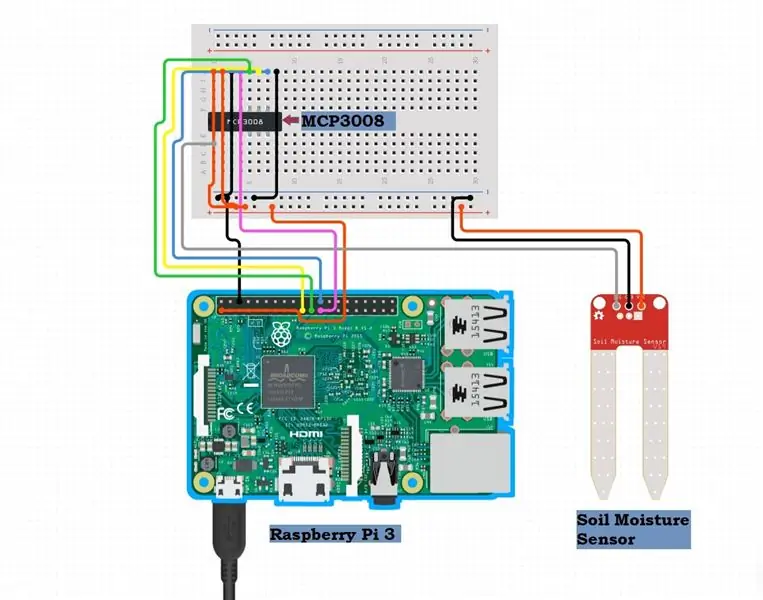
- MCP3008 GND เป็น GND
- MCP3008 CS เป็น RPI 8
- ความชื้นในดิน GND เป็น GND
- ความชื้นในดิน VCC ถึง +3V
- ความชื้นในดิน A0 ถึง MCP3008 CH0
- MCP3008 VCC ถึง +3V
- MCP3008 VREF ถึง +3V
- MCP3008 AGND เป็น GND
- MCP3008 CLK เป็น RPI 11
- MCP3008 DOUT ถึง RPI 9
- MCP3008 DIN ถึง RPI 10
ทำการเชื่อมต่อทั้งหมดและเพิ่มพลังให้กับ Raspberry Pi หากคุณต้องการเรียนรู้วิธีตั้งค่า Raspberry Pi โปรดดูวิธีตั้งค่า Raspberry Pi 4
ขั้นตอนที่ 2: แพ็คเกจที่จำเป็น
ก่อนที่คุณจะรันโค้ด คุณต้องติดตั้งไลบรารี่ไม่กี่แห่ง หากคุณได้ติดตั้ง `Adafruit_Python_MCP3008` แล้ว ให้ไปยังขั้นตอนถัดไปหรือทำตามคำสั่งด้านล่างเพื่อติดตั้ง
pi@raspberrypi: sudo apt-get update
pi@raspberrypi: sudo apt-get ติดตั้ง build-essential python-dev python-smbus git
pi@raspberrypi: cd ~
pi@raspberrypi: git clone
pi@raspberrypi: cd Adafruit_Python_MCP3008
pi@raspberrypi: sudo python setup.py ติดตั้ง
หากคุณมีปัญหาในการโคลนที่เก็บ คุณสามารถดาวน์โหลดที่เก็บด้วยตนเองและทำตามขั้นตอนต่อไปในภายหลัง หากคุณเห็นข้อผิดพลาด ให้ย้อนกลับไปและตรวจสอบคำสั่งก่อนหน้าทั้งหมดอย่างรอบคอบแล้วเรียกใช้อีกครั้ง
คุณควรเห็นการติดตั้งไลบรารีสำเร็จและจบลงด้วยข้อความ
หากคุณต้องการติดตั้งโดยใช้ pip (ไม่จำเป็นหากคุณทำตามขั้นตอนด้านบนสำหรับการติดตั้ง) ให้เปิดเทอร์มินัลบน Raspberry Pi และดำเนินการคำสั่งต่อไปนี้:
sudo apt-get update
sudo apt-get ติดตั้ง build-essential python-dev python-smbus python-pipsudo pip ติดตั้ง adafruit-mcp3008
ขั้นตอนที่ 3: รหัส
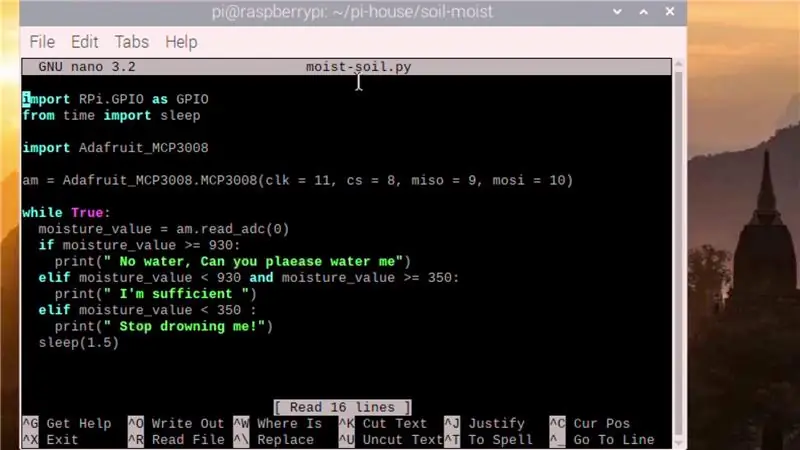

pi@raspberrypi: nano moist-soil.py
เมื่อติดตั้งไลบรารี่แล้ว ก็ถึงเวลารันโค้ด เปิดเทอร์มินัลสร้างไฟล์ใหม่โดยพิมพ์ "nano moist-soil.py" แล้วป้อนรหัสด้านล่าง
นำเข้า RPi. GPIO เป็น GPIO จากเวลา นำเข้าการนอนหลับ นำเข้า Adafruit_MCP3008 am = Adafruit_MCP3008. MCP3008(clk = 11, cs = 8, miso = 9, mosi = 10) ในขณะที่ True: moisture_value = am.read_adc(0) # รับการอ่านแบบอะนาล็อกจาก เซ็นเซอร์ความชื้นในดินต่อ = moisture_value * 100 / 1023 # แปลงค่าความชื้นเป็นเปอร์เซ็นต์พิมพ์ ("ค่าความชื้นที่บันทึกไว้คือ %s เปอร์เซ็นต์" % ต่อ) if moisture_value >= 930: พิมพ์ (" No water, Can you plaease water me") elif moisture_value = 350: print(" ฉันเพียงพอ ") elif moisture_value < 350: print(" Stop drowning me!") sleep(1.5)
คลิก " ctrl+o " เพื่อบันทึกไฟล์ และ " ctrl+x " เพื่อออก
pi@raspberrypi: python moist-soil.py
คำสั่ง " python moist-soil.py " เพื่อรันโค้ด คุณควรจะสามารถเห็นค่าจากเซ็นเซอร์ความชื้นในดินบนหน้าต่างเทอร์มินัล วางเซ็นเซอร์ความชื้นในดินในน้ำและในดินแห้งเพื่อทำความเข้าใจความแตกต่าง
ขั้นตอนที่ 4: วิดีโอสอน

เย่! วงจรเสร็จแล้ว หากคุณมีคำถามใด ๆ อย่าลังเลที่จะแสดงความคิดเห็นด้านล่าง
วงจรแห่งความสุข!
ทรัพยากร:
- ที่เก็บ GitHub
- ตั้งค่า Raspberry Pi 4 ผ่านแล็ปท็อป/พีซีโดยใช้สายอีเทอร์เน็ต (ไม่มีจอภาพ ไม่มี Wi-Fi)
- กำลังติดตั้ง MCP3008
แนะนำ:
การตรวจจับใบหน้าบน Raspberry Pi 4B ใน 3 ขั้นตอน: 3 ขั้นตอน

การตรวจจับใบหน้าบน Raspberry Pi 4B ใน 3 ขั้นตอน: ในคำแนะนำนี้ เราจะทำการตรวจจับใบหน้าบน Raspberry Pi 4 ด้วย Shunya O/S โดยใช้ Shunyaface Library Shunyaface เป็นห้องสมุดจดจำใบหน้า/ตรวจจับใบหน้า โปรเจ็กต์นี้มีจุดมุ่งหมายเพื่อให้เกิดความเร็วในการตรวจจับและจดจำได้เร็วที่สุดด้วย
LED กะพริบด้วย Raspberry Pi - วิธีใช้พิน GPIO บน Raspberry Pi: 4 ขั้นตอน

LED กะพริบด้วย Raspberry Pi | วิธีใช้ GPIO Pins บน Raspberry Pi: สวัสดีทุกคนในคำแนะนำนี้เราจะเรียนรู้วิธีใช้ GPIO ของ Raspberry pi หากคุณเคยใช้ Arduino คุณอาจรู้ว่าเราสามารถเชื่อมต่อสวิตช์ LED ฯลฯ เข้ากับหมุดของมันและทำให้มันทำงานได้ ทำให้ไฟ LED กะพริบหรือรับอินพุตจากสวิตช์ดังนั้น
อินเทอร์เฟซ ADXL335 Sensor บน Raspberry Pi 4B ใน 4 ขั้นตอน: 4 ขั้นตอน

อินเทอร์เฟซ ADXL335 Sensor บน Raspberry Pi 4B ใน 4 ขั้นตอน: ในคำแนะนำนี้ เราจะเชื่อมต่อเซ็นเซอร์ ADXL335 (accelerometer) บน Raspberry Pi 4 กับ Shunya O/S
การติดตั้ง Raspbian ใน Raspberry Pi 3 B โดยไม่ต้องใช้ HDMI - เริ่มต้นใช้งาน Raspberry Pi 3B - การตั้งค่า Raspberry Pi ของคุณ 3: 6 ขั้นตอน

การติดตั้ง Raspbian ใน Raspberry Pi 3 B โดยไม่ต้องใช้ HDMI | เริ่มต้นใช้งาน Raspberry Pi 3B | การตั้งค่า Raspberry Pi ของคุณ 3: อย่างที่พวกคุณบางคนรู้ว่าคอมพิวเตอร์ Raspberry Pi นั้นยอดเยี่ยมมากและคุณสามารถรับคอมพิวเตอร์ทั้งหมดได้บนบอร์ดเล็ก ๆ ตัวเดียว Raspberry Pi 3 Model B มี ARM Cortex A53 แบบ 64 บิตแบบ quad-core โอเวอร์คล็อกที่ 1.2 GHz ทำให้ Pi 3 ประมาณ 50
การวัดความชื้นในดินด้วย Arduino: 6 ขั้นตอน

การวัดความชื้นในดินด้วย Arduino: ในบทช่วยสอนฉบับย่อนี้ ฉันจะแสดงวิธีอ่านเซ็นเซอร์ความชื้นในดินโดยใช้ Arduino และพิมพ์ระดับความชื้นในดินใน Arduino Serial Monitor คุณสามารถค้นหาโพสต์ต้นฉบับที่ฉันเขียนในภาษาสิงหลได้จากลิงก์นี้
